Comment surveiller les ressources de son ordinateur sous Linux
Vous pensez que votre PC est trop lent ou qu’il ne réagit pas correctement.
Comment surveiller la charge des composants de votre ordinateur
Le processeur – la mémoire vive (RAM) – La capacité du disque dur.
Commençons déjà par découvrir les différents composants de notre ordinateur
Suivant la distribution que vous avez installée, le menu pour afficher les composants de votre PC ne sera pas dans la même rubrique. En revanche, en passant par la ligne de commande, il y a de fortes chances que vous puissiez toujours afficher les ressources de votre système.
En règle générale, une base de nombreuses commandes Linux est installée par défaut pour toutes les distributions Linux.
Par exemple, vi sera opérationnel pour la plupart des distributions Linux.
apt-get sera opérationnel pour la plupart des distributions à base Debian en revanche aptitude ne le sera peut-être pas, il faudra l’installer.
La commande top sera disponible, mais sans doute pas la commande htop qu'il faudra aussi installer.
Avec la commande « lshw » vous allez obtenir en quelques secondes, une liste détaillée des composants de votre ordinateur. Même si certains éléments vous paraîtront plutôt abscons, une grande partie est clairement affichée, utile et exploitable.
Ouvrons un terminal sous Linux pour y taper la commande lshw
Afin d’obtenir un résultat, la commande doit être tapée avec les droits d’administrateur.
Su ou sudo si sudo a été paramétré ou pas.
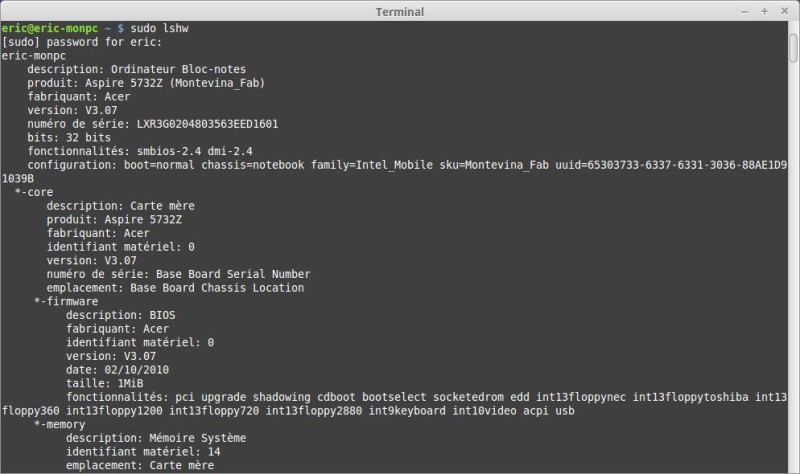
Afin de garder le résultat dans un fichier et de pouvoir le consulter et l’imprimer à volonté, vous pouvez taper la même commande, mais avec une option supplémentaire et un nom de fichier.
La commande suivante avec l’option –html permet d’obtenir un fichier au format html et l’option de redirection > permet de diriger le résultat dans un fichier liste_materiel.html
Sudo lshw –html > liste_materiel.html

Un double clic sur le fichier obtenu donne ce résultat :
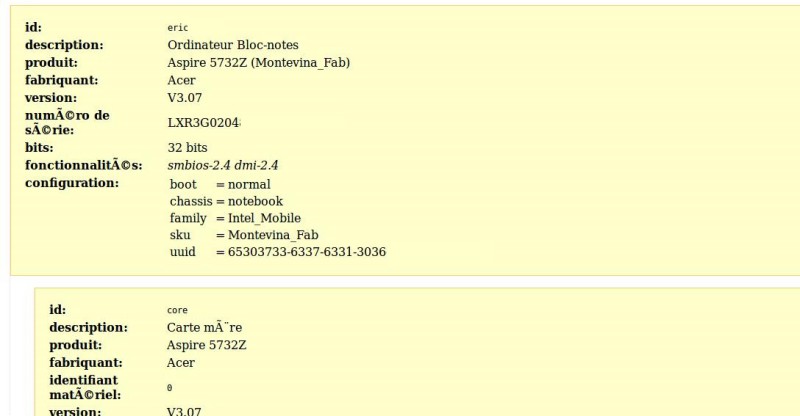
Vous pouvez donc parcourir ce fichier tranquillement et découvrir des renseignements que vous ne soupçonniez peut-être même pas.
Comment d’un coup d’œil observer la consommation des ressources de votre PC
Plus particulièrement le processeur (CPU) et la mémoire vive (mem)
Une commande toute simple permet d’obtenir des chiffres sur l’utilisation de ces deux composants.
La commande top pour surveiller le processeur, la mémoire et les processus
Ouvrez votre terminal si ce n’est déjà fait et tapez tout simplement top.
Pour sortir de l’environnement top, il faut taper sur la lettre q de votre clavier.
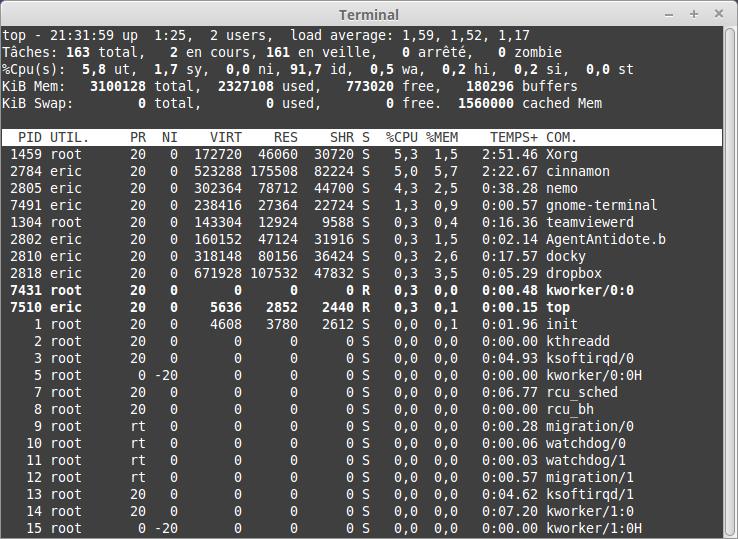
Les lignes qui nous intéressent sont celles-ci :
- %Cpu
- KiB Mem
Dans la première ligne on retiendra plus particulièrement 5,8 ut et 1,7 sy
- 5,8 ut est le temps processeur pour les processus de l’utilisateur
- 1,7 sy est le temps processeur pour les processus du noyau en cours
Tout cela en % du total d’utilisation du processeur.
Dans la deuxième ligne on observera les trois premiers éléments, c’est-à-dire :
- 3100128 total
- 2327108 used
- 773020 free
Ce qui donne, ce que vous avez comme mémoire vive (RAM) totale, la mémoire utilisée en ce moment et la mémoire qui reste.
Si vous installez htop en tapant pour les distributions à base Debian sudo apt-get install htop, vous pouvez obtenir une présentation différente avec des graphiques pour représenter la charge du ou des processeurs ainsi que de la mémoire.
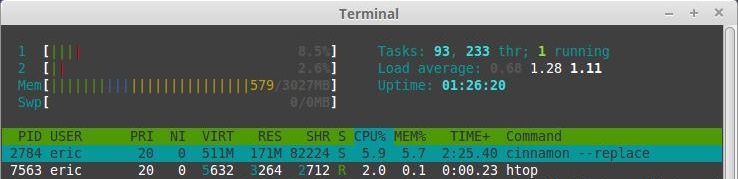
Une commande encore toute simple et intéressante permet de voir si votre processeur est capable de travailler en 32 ou 64 bits.
La commande lscpu pour voir si les modes 32 et 64 bits sont possibles
lscpu
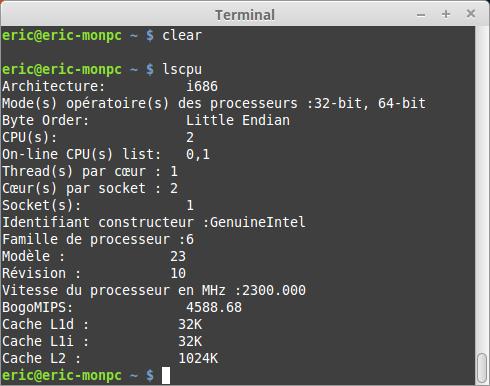
Mémoire totale, mémoire utilisée et mémoire libre avec la commande free
Il est possible en une commande simple de voir à chaque instant la consommation de la mémoire vive.
La commande à taper est : free
La commande a été tapée sans aucun logiciel ouvert :
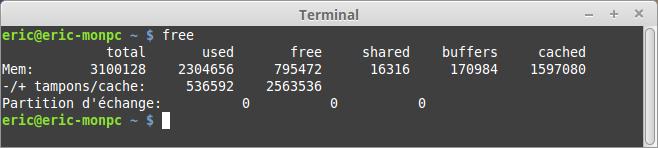
J’ouvre le gestionnaire de mails Mozilla Thunderbird et je tape à nouveau la commande free :
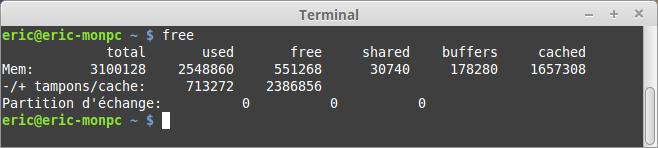
On peut voir la différence au niveau de la mémoire utilisée (used) et la mémoire libre (free).
En connaître un peu plus sur son disque dur et les partitions
Avec la commande fdisk vous allez pouvoir non seulement connaître immédiatement la taille de vos disques durs en GB, mais aussi la composition de chacune de vos partitions.
Il suffit pour cela de taper la commande sudo fdisk -l
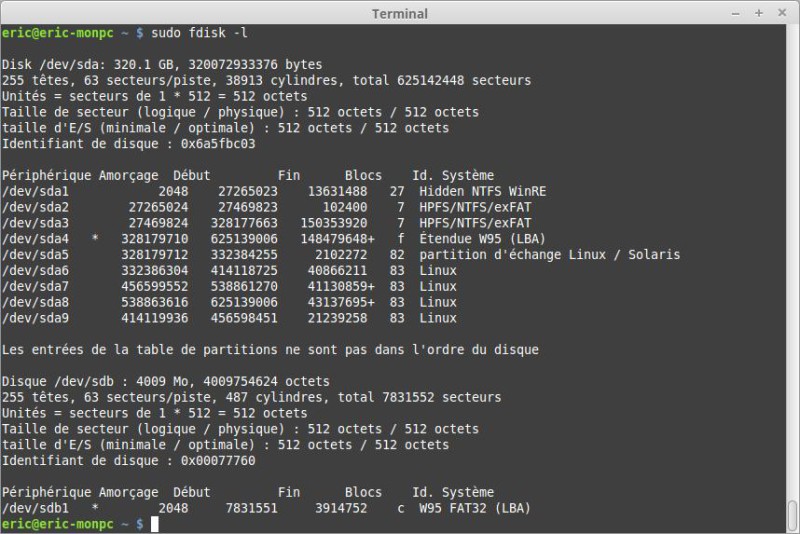
Que reste-t-il comme place sur mon disque dur ?
La commande df -h va vous aider à voir la taille des partitions montées, la taille utilisée et donc la taille disponible comme ci-dessous.
df -h
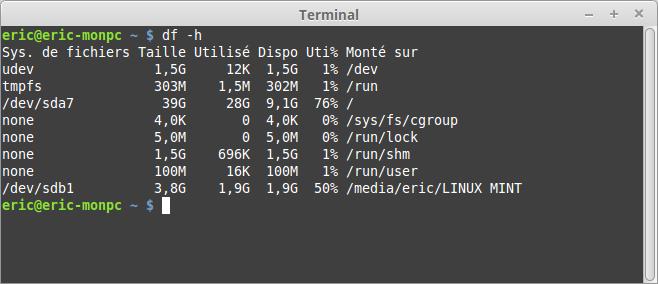
Par exemple pour la partition sda7, on a :
- 39 G de taille totale
- 28 G taille utilisée
- 9,1 G la taille qui reste disponible









